1、为了制作无缝贴图的效果,我们首先选择一幅木板的图片,如下图所示。

3、点击上方工具栏中的“滤镜”,选择“其他”“位移”。

5、点击左边矩形选取工具,选择缝隙左边的区域。
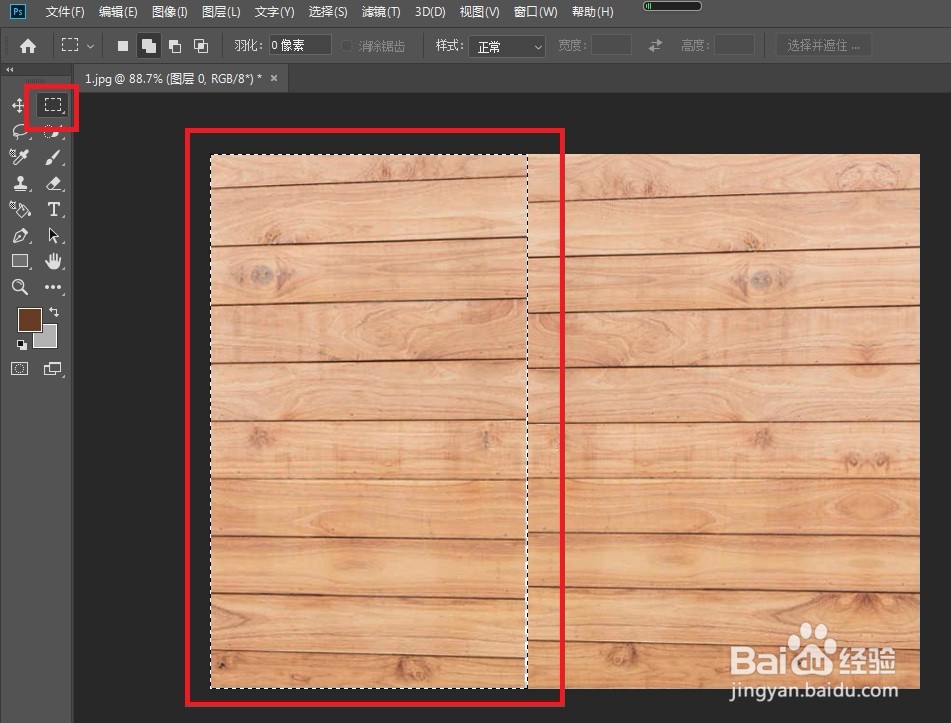
7、给下方的图层(有缝隙的图层)添加矢量蒙版。

9、去掉图层1前面的眼睛,选择画笔工具,前景色选择黑色,选择图层蒙版,利用画笔工具把选取的内容去除。

11、移动选取的四个角,使两幅图层大致无缝连接。

13、选择左边的“仿制图章”工具,对连接部分进行细致的修饰。
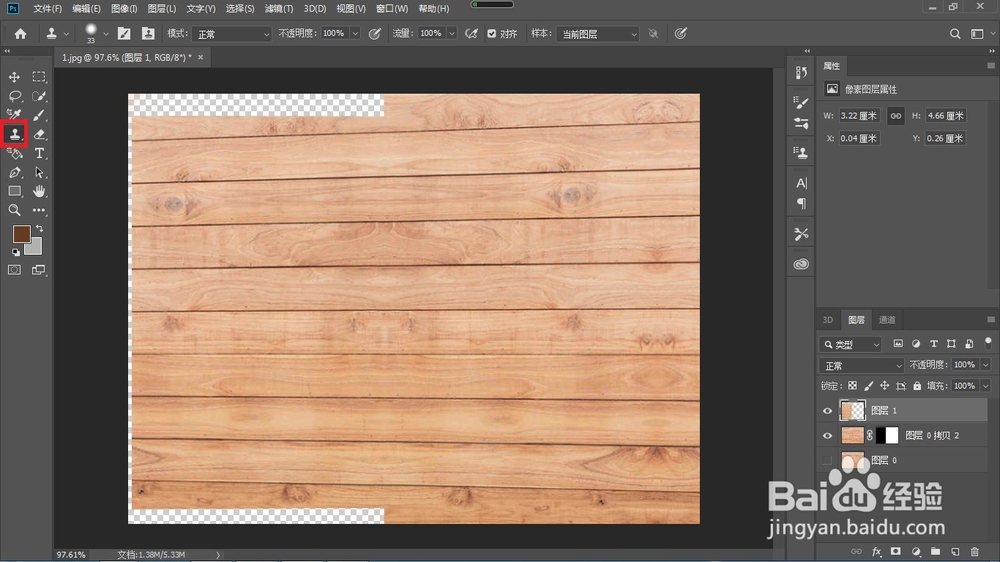
15、点击左边的“仿制图章”工具,对透明的部分进行填补,这样就无缝拼接了(拼接的结果如下图所示)。
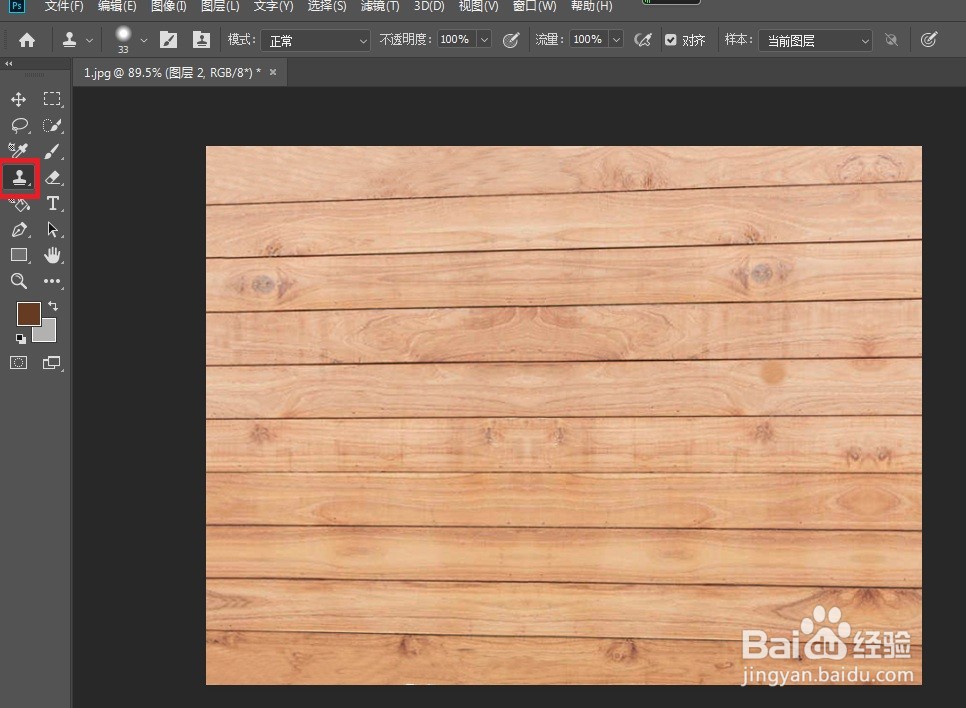
17、存储为.jpg格式即可。

